Langattomat verkot ovat yksi helpoimmista tavoista käyttää Internetiä. Eri valmistajat varmistavat, että he tuottavat reitittimiä , jotka voivat tukea kuluttajien Wi-Fi-tarpeita. Siksi meillä on reitittimiä, jotka voivat lähettää Wi-Fi-verkonsa pitkillä matkoja ja nopeammin .
Reitittimillä on kuitenkin edelleen rajoituksia siitä, kuinka pitkälle he voivat lähettää langattomia signaalejaan. Ja siellä Wi-Fi-laajennukset ovat hyödyllisiä. Reitittimen valmistajat tekevät myös laajennuksia, jotka toimivat yhdessä reitittimiensä kanssa varmistaakseen, että Wi-Fi pääsee haluamallasi tavalla. Laajennukset ja reititin on määritetty linkittämään helposti ja laajentamaan Wi-Fi-signaaliasi .
Tämä on tervetullut kehitys; Se ei kuitenkaan palvele niitä, joilla on eri valmistajien laitteita. Tämä artikkeli opastaa sinua Verizon -reitittimen kytkemiseen Netgear -laajennukseen .
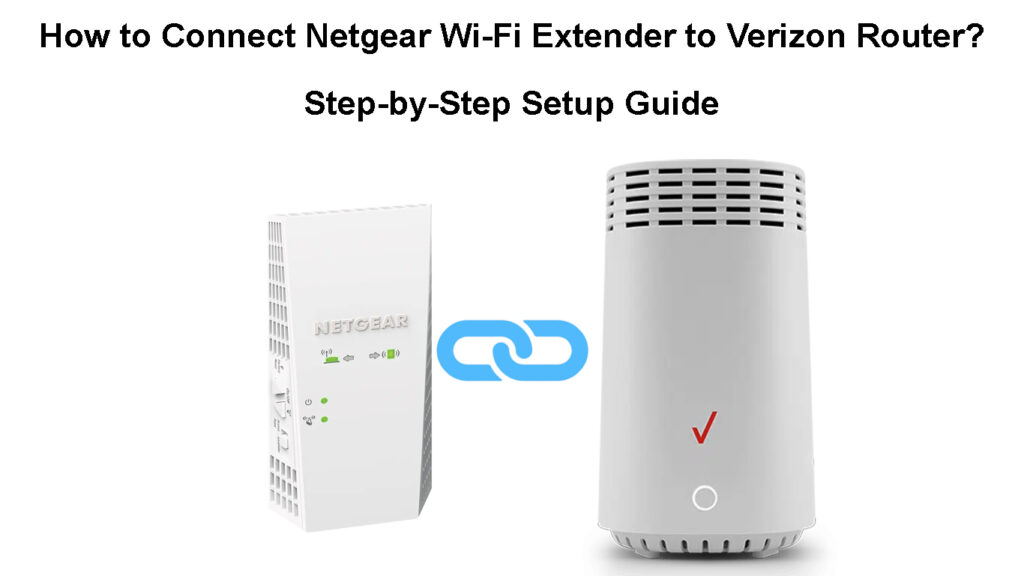
Netgear Wi-Fi-laajennuksen yhdistäminen Verizon-reitittimeen
Kun yhdistetään Netgear -laajennus Verizon -reitittimeen, suurin osa kokoonpanoista tapahtuu laajennusten päättyessä.
Tämä johtuu siitä, että laajennusten tehtävänä on lisätä käytettävissä olevaa Wi-Fi-verkkoa alueille, joihin Wi-Fi ei pääse .
Voit määrittää Netgear-laajennuksen Ethernet-kaapelilla , Wi-Fi-verkon tai WPS-painikkeella . Helpoin ja nopein tapa perustaa laajennus on WPS: n kautta. Jos käytät kuitenkin Ethernet-kaapelia tai Wi-Fi: tä, voit mukauttaa Extenders SSID: n muun muassa.
Kytke Netgear Extender Verizon-reitittimeen Wi-Fi/Ethernet -sovelluksen kautta
Varmista, että Verizon-reititin on kytketty päälle ja lähetetään Wi-Fi-SSID. Seuraa sitten näitä vaiheita:
- Poista Netgear -laajennus ja kiinnitä antennit, jos laajennus sisältää antennit. Jos laajennus ei tullut antenneihin, siirry seuraavaan vaiheeseen.
- Kytke laajennus pistorasiaan, mieluiten samassa huoneessa kuin Verizon -reititin.
- Odota, että laajennus käynnistyy. Tiedät, että se on päällä, kun Power LED on päällä. Jos LED ei syty, paina laajennuksen virtapainiketta kytkeäksesi sen päälle.

- Etsi saatavilla olevia Wi-Fi-verkkoja ympärilläsi tietokoneesi/kannettavan tietokoneen avulla, jotta voit muodostaa yhteyden laajennukseen.
- Yhdistä Extenders SSID/Wi-Fi -nimeen. Oletus SSID on Netgear_ext. Jos pyydetään salasanaa, käytä oletussalasanaa.
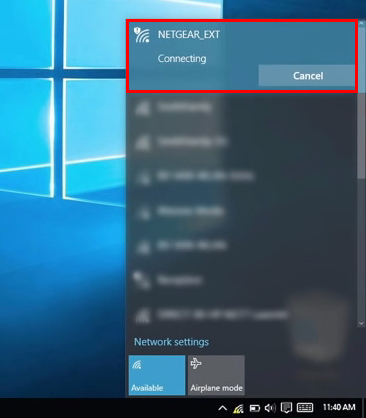
- Vaihtoehtoisesti voit kytkeä laajennuksen kannettavaan tietokoneeseen Ethernet -kaapelin kautta. Laajennuksissa on yleensä Ethernet -portit alareunassa, ylä- tai sivussa.
- Kun olet yhdistänyt kannettavan tietokoneen/tietokoneesi laajennukseen, käynnistä selaimen ja sen tulisi ohjata sinut Extenders -käyttöliittymäsivulle. Jos ei, kirjoita MyWiFiext.net tai 192.168.1.250 URL -palkkiin ja paina Enter.
- Odota, että Extender -asetussivu näyttääksesi ja napsauta uutta Extender -asetusta.
- Napsauta seuraavaksi kyllä tai suostun hyväksymään Extender -käyttöehdot.
- Päivitä kirjautumistiedot pyydetyllä tavalla. Netgear suosittelee, että käytät jo toimitettua oletuskäyttäjänimeä (järjestelmänvalvojaa), mutta sinun tulee vaihtaa salasana monimutkaisemmaksi, mieluiten erilaiseksi kuin Wi-Fi-yhteyden muodostama, jonka avulla voit muodostaa yhteyden.
- Valitse kaikki kaksi suojauskysymystä avattavassa valikossa. Ne ovat hyödyllisiä, jos unohdat laajennusten kirjautumistiedot.
- Napsauta Seuraava, niin kyllä tai jatka, kun laajennus kysyy, haluatko käyttää Netgear-genieä valmistuksen loppuun.
- Odota, kun laajennus etsii Wi-Fi-verkkoja ympärilläsi.
- Kun se näyttää kaikki ympärilläsi olevat verkot, napsauta Verizon SSID ( reitittimesi Wi-Fi-nimi ). Napsauta Katso lisää, jos et näe reitittimiä SSID: tä.

- Napauta 2,4 GHz: n ja 5 GHz: n Wi-Fi-verkon SSIDS: tä. Jos Verizon -reitittimessä on vain yksi kaista tai jos olet asettanut sen käyttämään vain yhtä, napsauta sitä.
- Napsauta Seuraava, kirjoita sitten Wi-Fi-salasana ja napsauta Seuraava.
- Extender näyttää sitten SSID: t 2,4 GHz: n ja 5 GHz: n kaistoille. Oletusarvoinen SSID on sitten Verizon Wi-Fi -nimesi, jota seuraa _2GEXT ja _5GEXT 2,4 GHz ja 5 GHz: n kaistat.
Laajentajien oletus Wi-Fi-salasana on myös sama kuin Verizon Wi-Fi -sovelluksessa.

- Napauta Enable One Wi-Fi -nimivaihtoehtoa, jos sinulla on mesh-laajennuksia . Tämä valinnainen asetus varmistaa, että laajennukset ja pääverkosto käyttävät samaa SSID: tä ja salasanaa. Huomaa, että kaikki Netgear -laajennukset eivät tue tätä ominaisuutta.
- Napsauta Seuraava ja odota, kun laajennus päivittää uudet asetukset. Huomaa, että tämä prosessi vie muutaman minuutin; Siksi ole kärsivällinen.
- Extenders UI -sivu näyttää laajennetun Wi-Fi-nimen ja salasanan; Ota huomioon ne.
- Testaa, toimiiko yhteys kytkemällä toinen laite laajennettuun SSID: hen. Oletetaan, että kaikki toimii niin kuin pitäisi; Napsauta Seuraava valintaruutua napsauta Jatka-painiketta, kun olet kytketty Wi-Fi-laitteesi.
- Lopuksi napsauta Jatka käyttöliittymän sivun ja sivun ilmoittamisen sivulla, et ole kytketty Extenders Wi-Fi -verkkoon.
- Poistu sivusta ja kytke kannettava tietokone mihin tahansa laajennetulle SSID: lle. Voit nyt siirtää laajennuksen ja löytää sen puoliväliin Verizon-reitittimen ja Wi-Fi Dead -vyöhykkeen välillä.
Netgear Wi-Fi Extender -sovelluksen asettaminen (Web-käyttöliittymä)
Kytke Netgear Extender Verizon -reitittimeen WPS: n kautta
Jos Verizon -reititin tukee WPS -yhteyksiä , voit kytkeä laajennuksen seuraamalla alla olevia vaiheita:
- Varmista, että reititin on päällä.
- Kytke antennit laajennukseen ja kytke se pistorasiaan, mieluiten samassa huoneessa, jossa sinulla on Verizon -reititin.
- Tiedät, että laajennus on käynnissä, jos voiman LED on päällä. Jos se on pois päältä, paina laajennuksen virtapainiketta.
- Paina Extenders WPS -painiketta, odota muutama minuutti ja paina sitten WPS -painiketta n reitittimesi.
- Laajennukset WPS -LED -LED kevyee kiinteän vihreän, kun se muodostaa yhteyden reitittimeen.
- Siirrä laajennus sijaintiin puolivälissä reitittimen ja alueen välillä, jonka haluat laajennetun verkon tavoittavan.
- Extenders Power LED osoittaa kiinteän vihreän osoittaakseen, että se saa virtaa.
Kun olet yhdistänyt laajennuksen reitittimeen, sinun on tarkistettava sen LEDit varmistaaksesi, että se sijaitsee asianmukaisesti.
Netgear -laajennuksen kytkeminen WPS -painikkeen kautta
Mitä Netgear Extender -LEDit tarkoittavat?
Netgear -laajennuksissa on yleensä neljä LEDiä, jotka auttavat sinua ymmärtämään laitteiden tilaa. LEDit ovat:
Virta LED
Kun voiman merkkivalo on pois päältä, myös laajennus on pois päältä; Jos LED on vihreä, se on voimassa.
Toisaalta Amber Power LED osoittaa, että laajennus käynnistyy.
WPS LED
Kiinteä vihreä LED tarkoittaa, että laajennus on kytketty reitittimeen WPS -ominaisuuden avulla. Jos se vilkkuu vihreänä, se osoittaa yrityksen luoda WPS -yhteys.
Jos LED on pois päältä, se tarkoittaa, että WPS -ominaisuus on pois päältä.
Asiakaslinkki LED
Tämä LED auttaa sinua selvittämään, saavuttaako laajennukset Wi-Fi-laitteen saavuttamisen sinne, missä haluat.
Kun LED -valot ovat kiinteitä vihreitä, se tarkoittaa, että etäisyys on OK, ja laitteet ovat luoneet hyvän yhteyden.
Keltainen LED osoittaa, että yhteys on oikeudenmukainen, mutta asiakaslaitteen siirtäminen lähemmäksi laajennusta parantaa yhteyttä.
Kiinteä punainen väri osoittaa huonon yhteyden , ja sinun tulisi siirtää asiakaslaite lähemmäksi laajennusta.
Jos se on pois päältä, se tarkoittaa, että mitään asiakaslaitetta ei ole kytketty laajennukseen.
Reitittimen linkki LED
LED tarjoaa tietoa reitittimen ja laajennuksen välillä. Jos LED osoittaa kiinteän vihreän värin, etäisyys on hyvä, samoin yhteys.
Kiinteä meripihkan väri osoittaa oikeudenmukaisen signaalin. Kiinteä punainen väri osoittaa huonon signaalin, ja sinun tulisi parantaa sitä siirtämällä laajennusta lähemmäksi reititintä.
Jos LED on pois päältä, se tarkoittaa, että yhteyttä ei ole muodostettu.
Jos laajennuksella on ongelmia yhteydenpitoon Verizon-reitittimeen , harkitse laajennuksen ja reitittimen palauttamista, yritä sitten palauttaa yhteys.
Netgears -verkkosivustolla on myös laajennuksellesi erityisiä vianmääritysvinkkejä .
Johtopäätös
Toivottavasti voit nyt kytkeä Netgear -laajennuksen Verizon -reitittimeen. Varmista, että molemmilla laitteilla on viimeisimmät laiteohjelmistot yhteensopimattomuuden ongelmien välttämiseksi ja varmistamaan, että verkostosi on turvallinen.
Jos kohtaat ongelmia asennusprosessin aikana, ota yhteyttä Netgeariin ottaen huomioon, missä ongelma todennäköisesti on peräisin. Voit myös käydä heidän asiakastuki -sivullaan saadaksesi lisäapua.
